Découvrez comment modifier rapidement et facilement la police par défaut dans Word en trois étapes simples.
Par défaut, Word utilise Aptos (Calibri dans les versions antérieures) à la taille 11 comme police par défaut. En tant que police par défaut, elle est spécialement conçue pour être hautement lisible et universellement compatible. Cependant, il peut arriver que vous souhaitiez utiliser une police différente par défaut dans Word. Par exemple, vous n’aimez peut-être pas la police par défaut actuelle ou votre organisation nécessite l’utilisation d’une police spécifique. Quelle que soit votre raison spécifique ou votre cas d’utilisation, si nécessaire, vous pouvez modifier la police par défaut dans Word en quelques clics. Une fois modifiée, Word utilise la nouvelle police comme police par défaut pour tous vos nouveaux documents.
Alors, sans plus tarder, laissez-moi vous montrer les étapes pour modifier la police par défaut dans Word. Commençons.
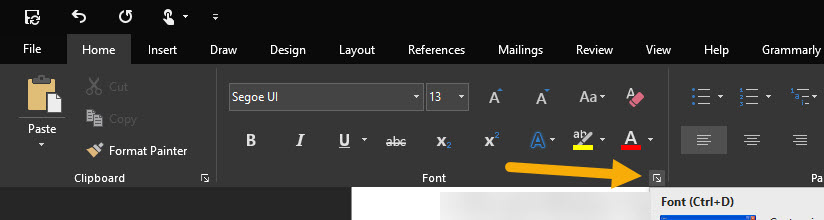
Avant de commencer
Assurez-vous que la police que vous souhaitez utiliser comme nouvelle police par défaut est déjà installée sur votre ordinateur. La modification de la police par défaut ne se fait pas automatiquement. changez la police dans vos documents existants. Cela n’affecte que les nouveaux documents vierges que vous créez après avoir effectué la modification. Lorsque vous partagez un document, si l’ordinateur du destinataire ne dispose pas de la police que vous avez utilisée, Microsoft Word la remplacera. Il choisira soit une police similaire, soit reviendra simplement à la police par défaut (comme Aptos ou Calibri). Les étapes indiquées ci-dessous fonctionnent dans Word 2013, 2016, 2019 et 365.
Étapes pour modifier la police par défaut dans Word
Suivez ces étapes pour modifier la police par défaut dans Word.
Ouvrez n’importe quel document Word (.docx). Appuyez sur « Ctrl + D“raccourci clavier.Choisissez la police de votre choix dans la liste déroulante”Police”. Cliquez sur le bouton”Définir par défaut“en bas. Sélectionnez”Tous les documents basés sur le modèle Normal.dotm“. Cliquez sur”OK“. Cliquez sur”OK“dans la fenêtre principale. Avec cela, vous avez défini une nouvelle police comme police par défaut dans Word.
Étapes détaillées (avec captures d’écran)
Dans un premier temps, ouvrez n’importe quel document Word de votre choix. Pour ce faire, double-cliquez simplement sur n’importe quel fichier.docx. Ne vous inquiétez pas, vous ne le modifierez en aucun cas. Une fois l’application Word ouverte, appuyez sur le raccourci”Ctrl + D“pour ouvrir la boîte de dialogue des paramètres de police.
Remarque : Vous pouvez également ouvrir la même boîte de dialogue de paramètres de police en appuyant sur l’icône”Lanceur de boîte de dialogue de police”dans le coin inférieur droit de la section”Police”dans l’onglet”Accueil”.
Dans la boîte de dialogue”Police”, choisissez la police que vous souhaitez définir par défaut dans la Menu déroulant « Police ». Après cela, vous pouvez également configurer des paramètres facultatifs, tels que le style et la taille de la police. Par exemple, j’ai choisi « Segoe UI » comme police par défaut et j’ai défini le style et la taille sur « Normal » et « 13 », respectivement.
Si nécessaire, vous pouvez également configurer les paramètres de police, tels que la couleur, le style de soulignement, les effets, etc.
Après avoir choisi la police, cliquez sur le bouton « Définir par défaut » dans le coin inférieur gauche.
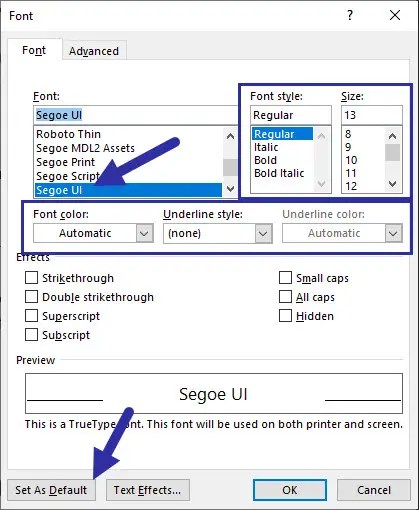
Dès que vous appuyez sur le bouton, vous verrez une autre boîte de dialogue. Ici, sélectionnez l’option « Tous les documents basés sur le modèle Normal.dotm » et cliquez sur « OK ».
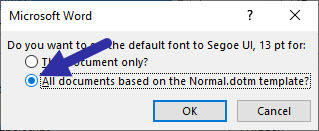
Cliquez Cliquez sur”OK“dans la fenêtre principale”Police”pour enregistrer la modification.
Avec cela, vous avez configuré Word pour utiliser une police personnalisée comme police par défaut. Désormais, tous les nouveaux documents utiliseront la nouvelle police par défaut. Gardez à l’esprit que si vous utilisez un modèle prédéfini comportant des paramètres ou des valeurs par défaut différents, Word utilisera ces valeurs par défaut à la place.
—
C’est tout. C’est aussi simple que cela de modifier la police par défaut dans Microsoft Word. Si vous avez des questions ou avez besoin d’aide, commentez ci-dessous. Je me ferai un plaisir de vous aider.
Bon à savoir : Comment modifier le dossier de sauvegarde par défaut dans Word.


